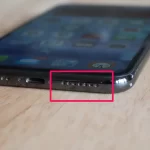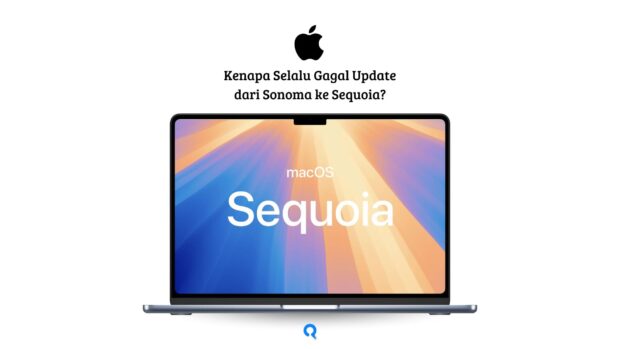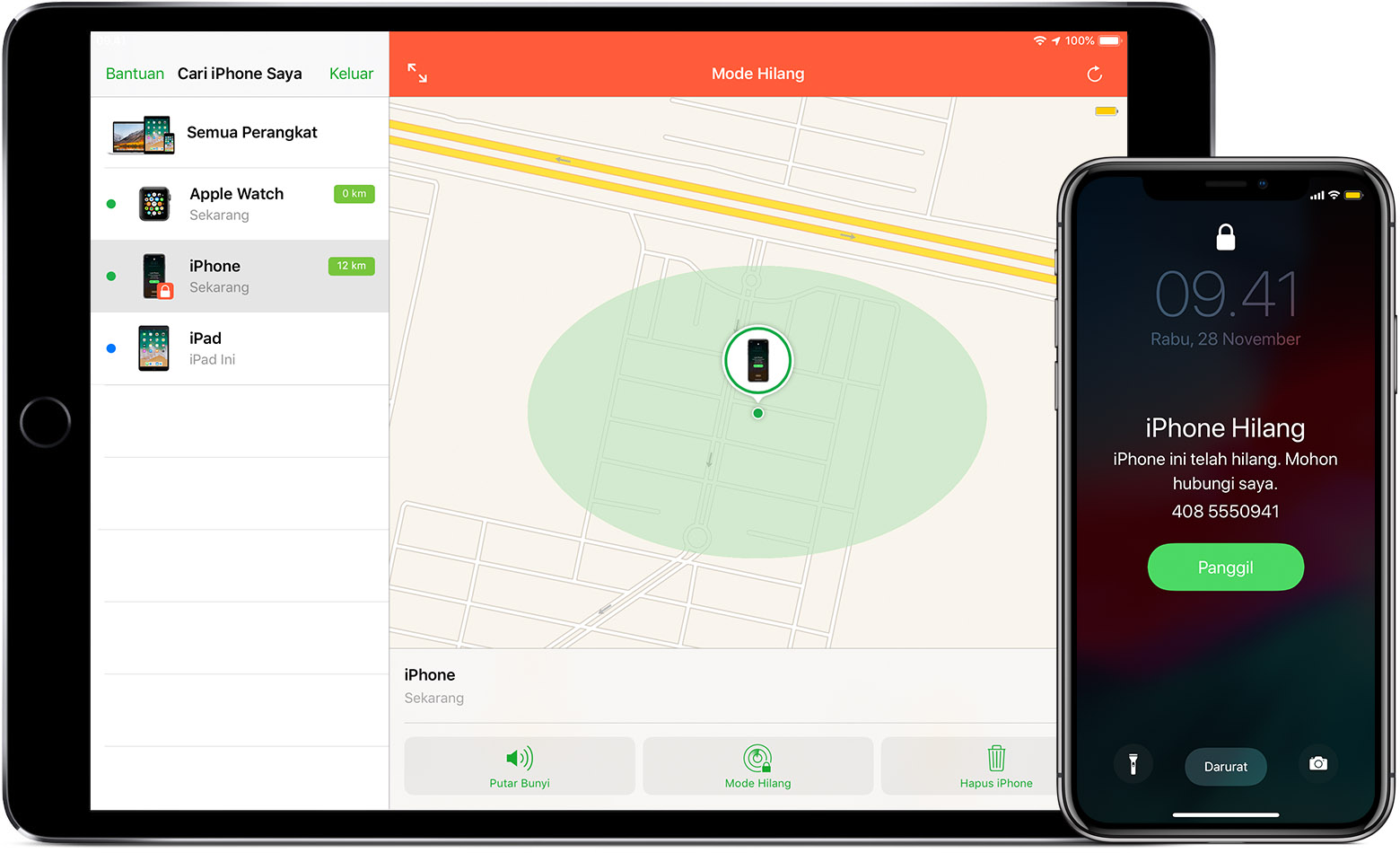
Cara Menghapus Data Bila iPhone Hilang atau Dicuri. iPhone adalah perangkat yang luar biasa. Untuk membuat panggilan untuk kontrol drone yang terbang di udara, kamu benar-benar dapat melakukan apapun dengan iPhone yang bagus.
Setiap hari, setiap kali terbangun biasanya kamu disibukkan untuk melihat iPhone dikarena satu atau pun alasan lain. Dari aktivitas sehari-hari yang sederhana hingga hal-hal yang kompleks, kamu bergantung pada iPhone.
Tapi apakah kamu pernah membayangkan kehilangan panduan mini? Seolah semua opsi terkunci untuk kamu. Selain itu, kehilangan iPhone berarti kamu tidak lagi memiliki akses ke fungsinya.
Dalam situasi seperti itu, ada bahaya nyata pencurian data, pencurian identitas dan banyak lagi. Jika iPhone yang hilang jatuh ke tangan seseorang dengan niat yang buruk, kamu tidak akan pernah tahu apa yang terjadi.
Pencuri iPhone dapat memiliki akses ke data, gambar, dan video berbahaya yang dapat mereka gunakan untuk keuntungan mereka. Terkadang kamu bahkan dapat kehilangan tabungan jika kamu memiliki rekening bank dan detail nomor yang disimpan di iPhone.
Dibawah ini kamu dapat mengetahui Cara Menghapus Data Bila iPhone Hilang atau Dicuri untuk melindungi perangkat kamu yang hilang dan telah kami rangkum dari support Apple.
Cara Menghapus Data Bila iPhone Hilang
Hapus Isi Perangkat Di iPhone iCloud.Com
Jika iPhone, iPad, iPod touch, Mac, atau Apple Watch hilang atau dicuri, kamu dapat menghapusnya di Cari iPhone Saya di iCloud.com.
Untuk masuk ke Cari iPhone Saya, buka icloud.com/find.
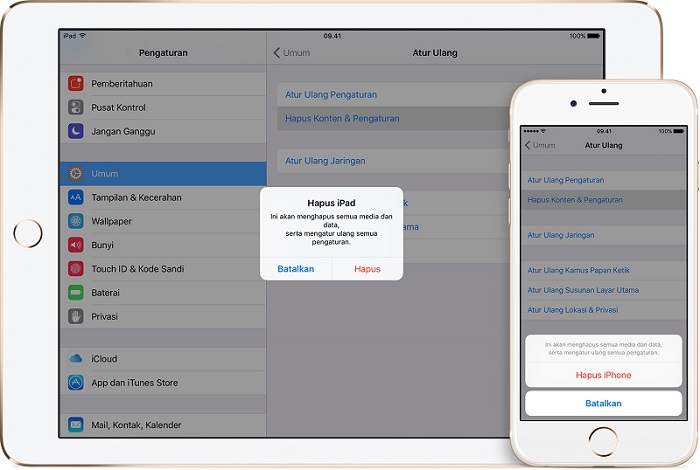
Cara Menghapus iCloud Dari Jarak Jauh
Mencari iPhone Saya Di iCloud.Com
Tekan semua perangkat, lalu pilih perangkat yang ingin kamu hapus.
Jika kamu tidak melihat semua perangkat, itu berarti kamu telah memilih perangkat. Klik nama perangkat saat ini di tengah bilah untuk mengakses daftar perangkat, lalu pilih perangkat baru.
Klik Hapus Konten [Perangkat].
Tombol Penghapusan Perangkat berada di sudut kanan bawah jendela Informasi Perangkat. Lakukan salah satu langkah, sesuaikan dengan konten yang ingin kamu hapus:
- iPhone, iPad, iPod Touch atau Apple Watch: Masukkan kata sandi ID Apple kamu atau kata sandi ID dari anggota keluarga Apple. Jika kamu tidak menggunakan browser kepercayaan, jawab masalah keamanan atau masukkan kode verifikasi yang dikirim ke perangkat kamu yang lain. Jika kamu menggunakan komputer sendiri dan ingin mengikuti langkah verifikasi di masa mendatang, klik percayai. Jika kamu menggunakan komputer orang lain, klik jangan percaya.
- Mac: Masukkan kata sandi ID Apple kamu atau kata sandi ID Apple kamu untuk anggota keluarga kamu. Jika kamu tidak menggunakan browser terpercaya, jawab masalah keamanan atau masukkan kode verifikasi yang dikirim ke perangkat kamu yang lain. Jika menggunakan komputer kamu sendiri dan ingin mengikuti langkah verifikasi di masa mendatang, klik percayai. Jika kamu menggunakan komputer orang lain, klik jangan percaya. Masukkan kode kata sandi untuk mengunci Mac (kamu perlu menggunakan kode kata sandi untuk membukanya).
![Klik Hapus Konten [Perangkat].](https://blog.caps.co.id/wp-content/uploads/2022/08/Klik-Hapus-Konten-Perangkat..jpeg)
Masukan Nomor Telepon Atau Pesan
Untuk informasi lebih lanjut tentang kode kepercayaan dan kode verifikasi, silakan baca otentikasi item dukungan Apple dua faktor untuk ID Apple.
Batalkan Penghapusan Konten
Untuk perangkat offline maka penarikan jarak jauh akan dilakukan saat perangkat kembali online. Jika perangkat ditemukan sebelum penghapusan konten, kamu dapat membatalkan permintaan penghapusan.
Mencari iPhone saya di iCloud.com, klik semua perangkat > lalu pilih perangkat.
Jika kamu tidak melihat semua perangkat, itu berarti kamu telah memilih perangkat. Klik nama perangkat saat ini di tengah bilah untuk mengakses daftar perangkat > pilih perangkat baru.
Tekan penghapusan permintaan > lalu masukkan kata sandi ID Apple.
Penyebab Lain ID Akun Kamu Terhapus
Jika kamu memiliki anak kecil atau teman yang menggunakan ponsel kamu, mereka mencoba untuk memasukan kata sandi untuk masuk ke menu. Batas maksimal percobaan masuk ke sandi adalah sebanyak sepuluh kali.
Jika anak kamu mencoba menebak kode sandi terlalu sering akan menyebabkan data iPhone kamu terhapus. Berhati-hatilah karena banyak pengguna yang mengalami kejadian tersebut sehingga akun kamu bisa terblokir atau terhapus.
Beberapa Cara Menemukan Device Apple yang Hilang
Temukan Perangkat Kamu di Peta.
Untuk menemukan perangkat, masukkan iCloud.com/find. Atau gunakan aplikasi pelacakan pada perangkat Apple lain yang kamu miliki.
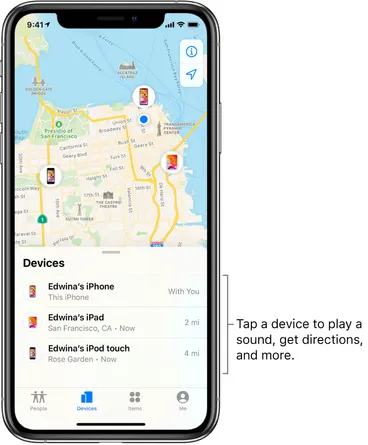
Baca Juga: Mengatasi Maps Yang Error
Tandai Sebagai Hilang
Saat kamu menandai perangkat yang hilang, kamu akan melihatnya dengan jarak jauh dengan kode kata sandi untuk menjaga keamanan informasi kamu. Tindakan ini juga menonaktifkan gaji Apple pada perangkat yang hilang. kamu juga dapat menampilkan pesan khusus yang berisi detail kontak kamu di perangkat yang hilang.
Laporkan Perangkat Anda yang HIlang ke Otoritas Lokal
Pihak berwenang dapat meminta nomor seri perangkat kamu.
Menyerahkan Keluhan Pencurian dan Kerugian
Jika iPhone Anda yang hilang dilindungi oleh Applecare + dengan penerbangan dan kehilangan, kirimkan keluhan untuk mengganti iPhone.
Lepaskan Perangkat Dari Jarak Jauh
Jika kamu menghapus perangkat dengan iOS 15, iPad os 15 atau versi yang lebih baru yang diinstal, kamu selalu dapat menggunakan pelacakan untuk menemukan perangkat atau memutar suara pada perangkat. Jika tidak, kamu tidak akan dapat menemukan perangkat atau memutar suara setelah menghapusnya.
Hubungi Operator Nirkabel Kamu
Jika perangkat yang hilang adalah iPhone atau iPad dengan seluler, laporkan ke operator nirkabel kamu. Mintalah operator nirkabel untuk menonaktifkan akun untuk mencegah panggilan, SMS, dan penggunaan data.
Hapus Perangkat yang Hilang Dari Akun Kamu
Jika kamu memiliki Applecare + dengan pencurian dan kehilangan, jangan hapus iPhone yang hilang dari akun sampai persetujuan pengaduan.
Buka appleid.apple.com untuk menghapus perangkat yang hilang dari daftar perangkat kepercayaan.